Så här åtgärdar du programfel 0xc0000142
Åtgärda applikationsfel 0xc0000142: (Fix Application Error 0xc0000142: )Fel 0xc0000142(Error 0xc0000142) kan uppstå i vilken som helst av Windows - versionerna och uppstår vanligtvis när ett program misslyckas med att initieras ordentligt. Applikationsfelet 0xc0000142(Application Error 0xc0000142) är ett mycket irriterande och vanligt fel som påverkar en mängd olika Windows -program. När du försöker köra programmet får du detta felmeddelande:
The application was unable to start correctly (0xc0000142). Click OK to close the application.
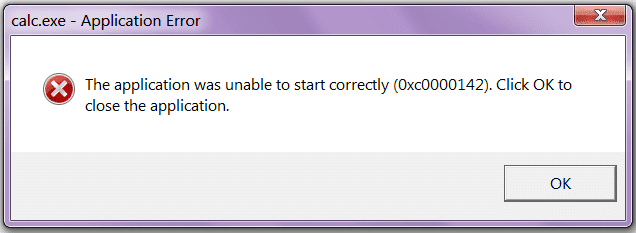
Orsaker till applikationsfel 0xc0000142(Application Error 0xc0000142) :
Programfel 0xc0000142(Application Error 0xc0000142) orsakas av ett fel eller en korruption med programmet du försöker använda. Många människor rapporterar att de ser det här felet när de försöker köra " cmd.exe " som är DOS -emulatorprogrammet för din dator. Även om det här felet inte anger det faktiska problemet med systemet eller programmet i fråga, kan du fixa det med en standardmetod.
Den mest typiska anledningen till att applikationsfelet 0xc0000142(Application Error 0xc0000142) visas beror på korrupta eller skadade filer som de olika applikationerna du behöver använder. Dessa filer krävs för användning av din dator och om de skadas på något sätt kommer de att göra din dator extremt opålitlig och orsaka fel som 0xc0000142-felet.
Rekommenderade lösningar:
- Program som heter "Search Protect" eller "SW booster" (försök att avinstallera(Uninstall) )
- Felaktigt kopplad reg-nyckel
- NVIDIA - drivrutiner ( Uppdatera eller ominstallera(Update Or Reinstall) )
- Korrupt C++-installation ( försök(Try) att installera om C++)
- Installera DirectX 11
- Installera Microsoft .NET Framework
- Antivirus- eller skyddspaket(Protection Packages) ( försök(Try) att inaktivera antivirus(Disable Antivirus) )
Åtgärda programfel 0xc0000142
Se till att skapa en återställningspunkt ifall något går fel. Kontrollera också om du kan fixa programfel 0xc0000142(Fix Application Error 0xc0000142 ) eller inte efter att ha provat varje metod .(Method)
Metod 1: Avinstallera okända program
Avinstallera " Search Protect " eller " SW Booster " eller " Performance Optimizer. ”
1.Öppna Windows Kontrollpanel(Windows Control Panel) .
2.Välj listan över installerade program(installed program)

3.Välj och avinstallera "Search Protect." Kontrollera igen om du kan fixa programfel 0xc0000142(Fix Application Error 0xc0000142) eller inte.
Metod 2: Ändra värdet för LoadAppInit_DLLs
1. Öppna Kör kommando(Run Command) genom att hålla(Hold Window) nere fönstertangenten och R-knappen och (R Button)skriv(Regedit) sedan " Regedit(Type) ."

2. Gå till följande plats i registerredigeraren:
HKEY_LOCAL_MACHINE\SOFTWARE\Microsoft\Windows NT\CurrentVersion \Windows\LoadAppInit_DLLs

3. Dubbelklicka på LoadAppInit_DLLs och ändra värdet från 1 till 0.

4. Klicka på OK för att bekräfta och avsluta. Kör nu din programvara(Software) eller ditt spel(Game) .
Metod 3: Uppdatera grafikkortsdrivrutiner(Graphic Card Drivers)
Uppgradera drivrutinerna för ditt grafikkort( drivers for your graphics card) från NVIDIAs webbplats(website) (eller från tillverkarens webbplats). Om du har problem med att uppdatera dina drivrutiner klicka här(here) för korrigering.

Ibland tycks uppdatering av grafikkortsdrivrutiner åtgärda applikationsfel 0xc0000142,(Fix Application Error 0xc0000142) men om det inte gör det, fortsätt till nästa steg.
Metod 4: Ladda ner senaste C++, DirectX och .NET Framework
Om det finns ett C++-installationsfel, avinstallera C++-modulerna på systemet och installera om. Installera DirectX 11(Install DirectX 11) och Microsofts senaste .NET Framework.
Download C++++(here) härifrån .
Ladda ner DirectX(Download DirectX) 11 härifrån(here) .

Ladda ner . (Download .)NET Framework härifrån(here) .
(Download DirectX end-user runtime installer)Ladda ner DirectX runtime-installationsprogram för slutanvändare här(here) .
Metod 5: Ladda ner All in One Runtimes ( AIO )
Ladda ner och installera AIO

Detta tillägg integrerar alla viktiga och aktuella körtider i ett paket och erbjuder ett val av vad du vill installera. Inkluderat är alla .NET Framework -versioner inklusive snabbkorrigering.
Metod 6: Kör programmet(Application) i kompatibilitetsläge(Compatibility Mode)
Kör programmet i kompatibilitetsläge och starta alltid programmet som administratör.
1.Högerklicka på filen (ger programfel 0xc0000142(application error 0xc0000142) ).
2. Klicka på Egenskaper(Properties ) och klicka sedan på fliken Kompatibilitet( Compatibility tab) .
3. Klicka på " Kör kompatibilitetsfelsökare(Run Compatibility Troubleshooter) " om spelen fungerar spara inställningarna om inte fortsätt.
4.Sätt en bock på Kör det här programmet i kompatibilitetsläge(Run this program in compatibility mode) för.

5.Välj det operativsystem som drivrutinen är tillgänglig för.
6.Sätt en bock på Kör det här programmet som administratör(Run this program as an administrator) under Privilege Level.
7. Klicka på Apply och avsluta. Kontrollera igen om du fixar programfel 0xc0000142(Application Error 0xc0000142) eller inte.
Metod 7: Kör SFC ( System File Checker )
Kör sfc /scannow så att det skannar alla skyddade systemfiler och ersätter felaktiga versioner med korrekta Microsoft- versioner.
1.Högerklicka på Windows - knappen.
2. Klicka på kommandotolken (admin)(Command Prompt(admin)) .
3. Det kommer att fråga så klicka på ja och kommandotolken med administratörsrättigheter öppnas.
4. Skriv sfc /scannow och vänta tills processen är klar.

Du kanske också gillar:
- Hur man fixar VLC stöder inte UNDF-format(How to Fix VLC does not support UNDF Format)
- Åtgärda din dator har ont om minne Varning(Fix Your Computer Is Low On Memory Warning)
- Hur man fixar COM Surrogate har slutat fungera(How to fix COM Surrogate has stopped working)
- Hur man fixar 0xc000007b applikationsfel
Det är det, alla ovanstående metoder hjälper dig att fixa applikationsfel 0xc0000142 på nolltid, men om de inte fungerar försök det här inlägget(post) (Hur fixar du spelapplikationsfel 0xc0000142(Games Application Error 0xc0000142) ). Om du fortfarande har några frågor angående det här inlägget får du gärna meddela mig i kommentarsfältet.
Related posts
Så här åtgärdar du programfel 0xc0000005
Så här åtgärdar du programfel 0xc000007b
Så här åtgärdar du programladdningsfel 5:0000065434
Så här åtgärdar du programfel 523
Åtgärda Steam Application Load Error 3:0000065432
Åtgärda Windows Store-fel 0x80072ee7
Åtgärda Windows Update Error 0x80080005
Fix Error 1603: Ett allvarligt fel inträffade under installationen
Fixa Yahoo Mail Error 0x8019019a
6 sätt att åtgärda väntande transaktionsfel i Steam
Fixa fel 0X80010108 i Windows 10
Fix Zoom Kan inte ansluta Felkod 5003
Åtgärda Discord JavaScript-fel vid start
Fixa PNP upptäckt fatalt fel Windows 10
Så här åtgärdar du Windows Update-fel 80072ee2
Åtgärda Minecraft-fel Det gick inte att skriva Core Dump
Fixa Windows Update Error 0x80070020
Fixa Windows Update-felkod 0x80072efe
Fix Windows Kan inte ansluta till detta nätverksfel
Fix kunde inte ansluta till Steam-nätverksfelet
